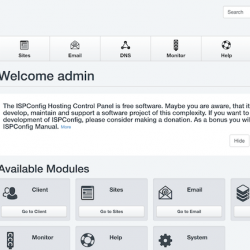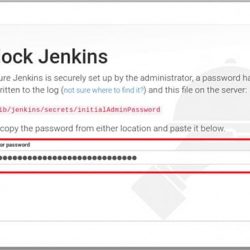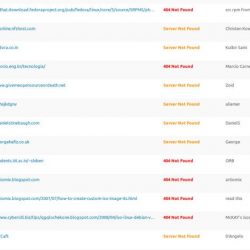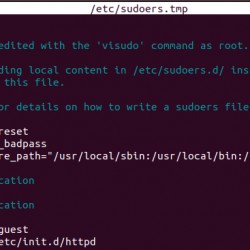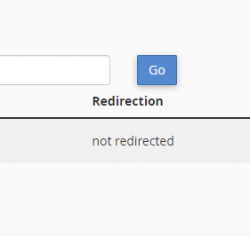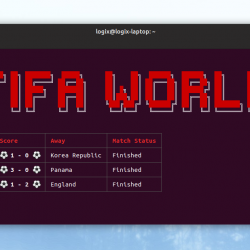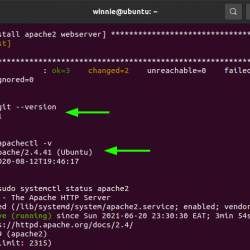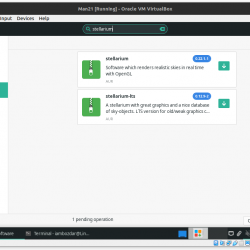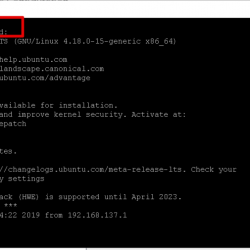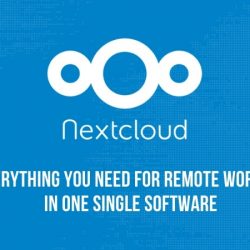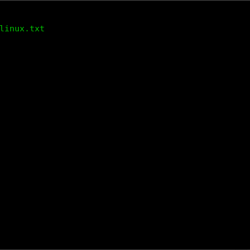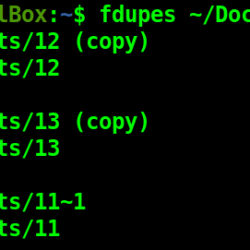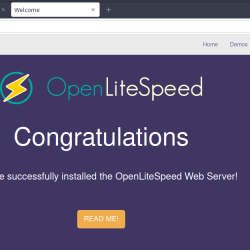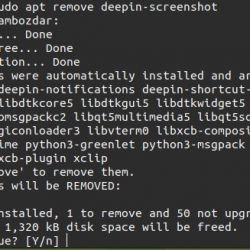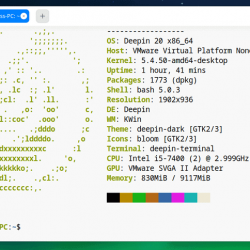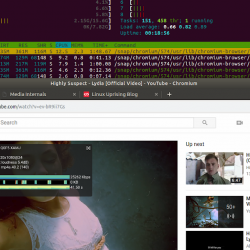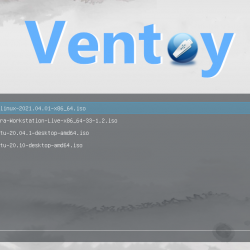有时我们需要在一个窗口内使用多个终端会话,同时执行多项任务。 幸运的是,在 Linux 系统中,我们有一个控制台应用程序“屏幕”,它允许我们在一个窗口中使用多个终端会话。 使用“屏幕”应用程序,可以运行任意数量的交互式命令 shell、基于控制台的应用程序等。即使您不小心继续运行程序也非常有用 close 终点站。
例如,您正在使用 SSH 会话在远程 Linux 机器上工作,但是很多时候您会终止 SSH 会话并且您会丢失正在处理的任务。 在这种情况下,屏幕实用工具有助于恢复会话。 在本文中,我们将了解 屏幕 在 Ubuntu 20.04 中。
安装
屏幕应用程序的安装是一个简单直接的过程。 运行以下命令在 Ubuntu 20.04 中安装 screen。
$ sudo apt-get update
$ sudo apt-get install screen
要验证屏幕的安装,请运行以下命令。
$ screen --version
输出:
开始屏幕会话
通过使用简单的屏幕命令,可以启动屏幕会话。 该命令将在当前运行的终端内创建一个新终端,如果您不想使用它,可以使用 exit 命令退出屏幕。
$ screen
可以在屏幕中启动一个新窗口,其名称如下。 在此示例中,我使用了一个屏幕名称 example-screen,它可以在稍后阶段重新附加。
$ screen -S example-screen
列出屏幕进程
我们已经使用 screen 命令启动了一个新窗口。 现在要显示所有当前打开的屏幕,请运行以下命令:
$ screen -ls